O Song Pop tornou-se uma verdadeira febre no Facebook. Como as constantes atualizações do jogo aparecem no seu mural, o TechTudo preparou um tutorial para te ensinar como ocultar suas publicações do Song Pop no Facebook.
Passo 1. Faça login no Facebook com seu nome de usuário e senha;
Passo 2. No lado esquerdo da tela principal, localize a seção “Aplicativos” e clique na opção “Mais”, do lado direito;
Passo 3. Em seguida, clique no símbolo de lápis ao lado esquerdo do aplicativo Song Pop e escolha a opção “Editar configurações”;
Existem duas formas de ocultar as publicações do Song Pop: impedindo o aplicativo de publicar em seu nome, ou fazendo com que apenas você possa ver as publicações.
Passo 4. Para impedir o Song Pop de publicar em seu nome, clique sobre o “X” no canto direito da opção correspondente.
Passo 5. Para que apenas você possa ver suas publicações do Song Pop, altere o campo “Publicações em seu nome” para “Apenas eu”;
Além de jogar sem incomodar os seus amigos, esta dica também pode ajudá-lo a manter a sua própria linha do tempo mais limpa. Afinal, se todos os seus amigos que jogam fizerem a mesma coisa, você também passará a não visualizar publicações do Song Pop em sua timeline.


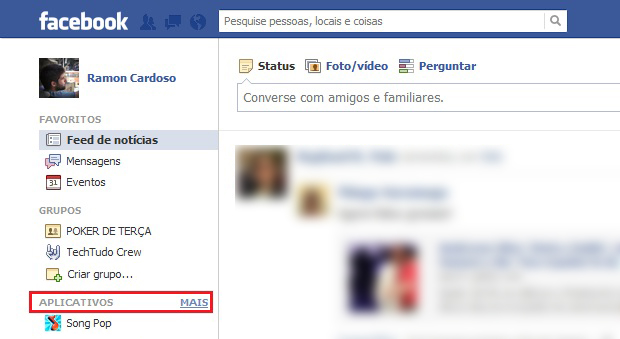
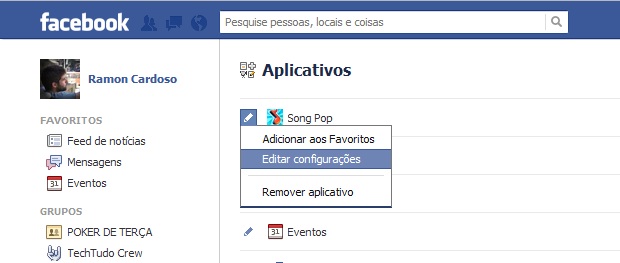
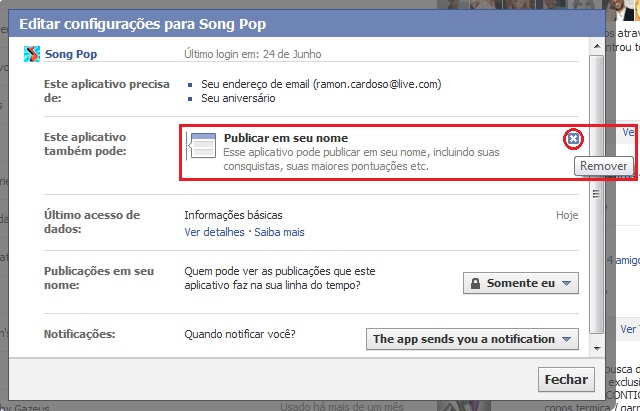
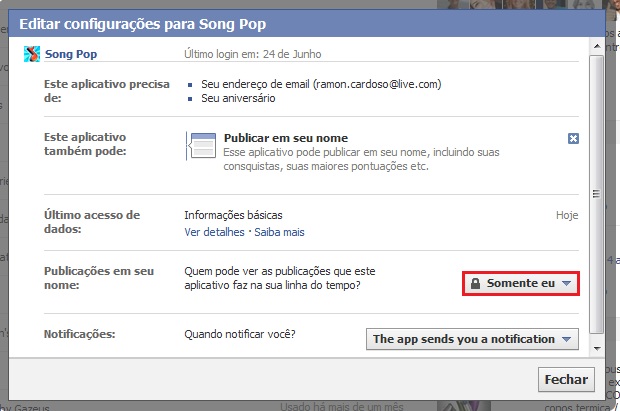
Nenhum comentário:
Postar um comentário